Google Cloud組織監視の追加方法
Google Cloudコンソールの組織プロファイルを監視方法について記載いたします。
Google Cloud組織監視により、組織IDに関連付いているプロジェクトとフォルダを監視します。
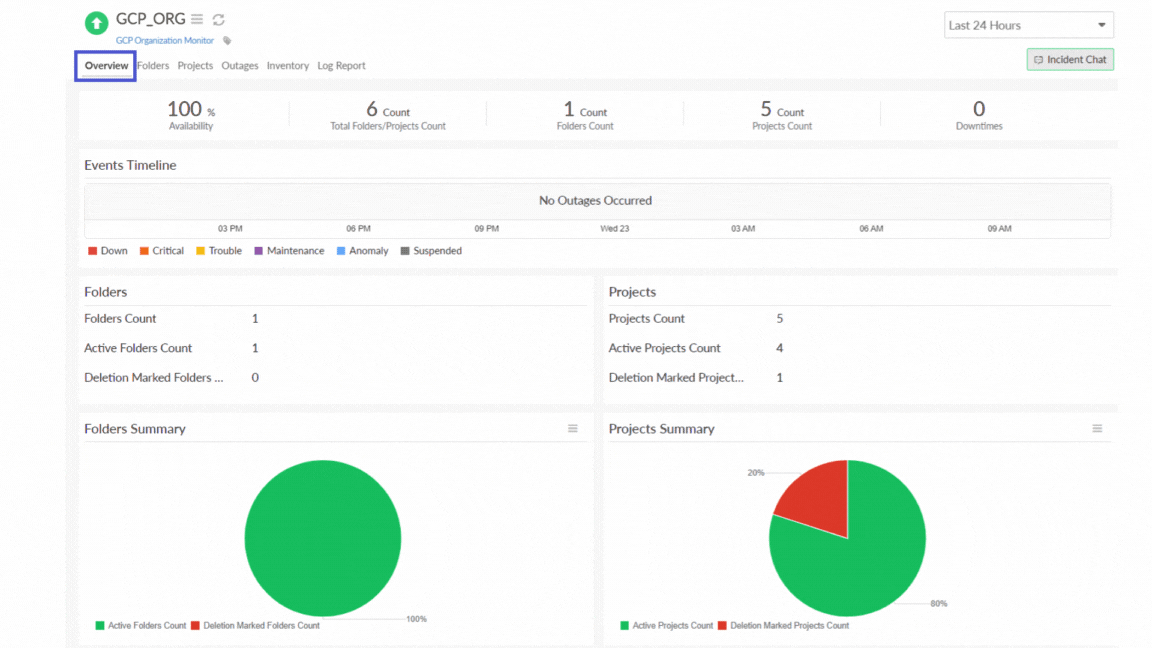
必要条件:
- 有効なGoogle Cloudサービスアカウントを所持している
- Site24x7のベーシック監視ライセンスに空きがある
Google Cloud組織監視の追加方法
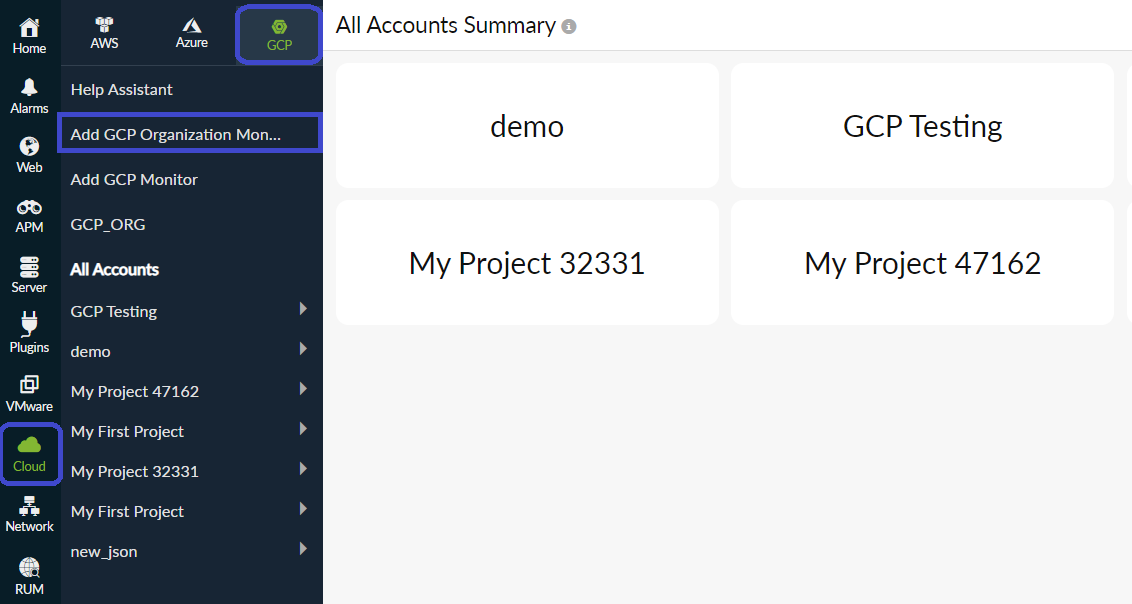
- Site24x7にログインします。
- 左側の[Cloud]→[GCP]→[GCP組織監視の追加]をクリックします。
- 表示名を入力します。
- 組織ID項目にGoogle Cloudの組織IDを入力します。
組織IDの取得は、Google Cloudコンソールを開き、画面左上の[プロジェクト]をクリックします。
その後のページの組織名の横に表示されます。 - Google CloudキーファイルをJSON形式でアップロードします。
キーファイルの生成方法は、こちらのページをご確認ください。
その組織ID配下のすべてのプロジェクトに設定が適用されます。 - プロジェクト設定項目を設定します。
- デフォルトで、Site24x7でサポートされているリソースがサービス/リソースドロップダウンで選択されています。
監視から除外したいサービスは、未選択にしてください。 - プロジェクト監視の自動追加で[有効]が選択されていると、新規プロジェクトが作成された場合に、自動でその監視が追加されます。
- デフォルトで、Site24x7でサポートされているリソースがサービス/リソースドロップダウンで選択されています。
- リソース停止設定項目を設定します。
- デフォルトで、リソース停止アラートのミュート項目は[いいえ]に指定されており、リソースが停止するとアラートが発生します。
- デフォルトで、停止したリソースの監視項目は[いいえ]に指定されており、停止したリソースの監視を行わないように設定してあります。
- 停止リソースの自動削除で[はい]を指定すると、停止したリソースを監視から削除します。
停止検出後、削除を行うまでの日数を指定できます。
- しきい値プロファイルおよびタグを、設定プロファイル項目で関連付けます。
- アラート設定項目でアラートメッセージの通知先を選択します。
- 通知プロファイル項目で、関連付ける通知プロファイルをドロップダウンから指定します。
- 3rdパーティ連携項目で、選択した外部サービスにアラートをプッシュします。
詳細は、こちらのページをご確認ください。 - [保存]をクリックします。
しきい値設定
組織監視のしきい値設定方法は次のとおりです。
- [管理]→[設定プロファイル]→[しきい値と可用性]で、しきい値プロファイルの新規作成を行えます。
- [Cloud]→[GCP]→[組織監視名]→[
 ]アイコン→[編集]のしきい値と可用性項目より、しきい値プロファイルの編集または新規作成を行えます。
]アイコン→[編集]のしきい値と可用性項目より、しきい値プロファイルの編集または新規作成を行えます。
組織監視で設定できるパラメーターは次のとおりです。
- フォルダ削除リクエスト発生で通知:デフォルトで[はい]に設定されており、プロジェクトや組織内のフォルダに削除リクエストが送信された際にアラートを通知します。
- プロジェクト削除リクエスト発生で通知:デフォルトで[はい]に設定されており、プロジェクトや組織の削除リクエストが送信された際にアラートを通知します。
- フォルダに関連付いているフォルダ/プロジェクトの合計:フォルダに関連付いているフォルダまたはプロジェクト数が、指定した値を超過した際にアラートを通知します。
- フォルダ更新:デフォルトで[はい]に設定されており、フォルダ設定が変更された際にアラートを通知します。
- プロジェクト親名:有効化することで、プロジェクトの親が変更された際にアラートを通知します。
- プロジェクト更新:デフォルトで[はい]に設定されており、プロジェクト変更が変更された際にアラートを通知します。